
Přidání nebo změna obrázků kontaktů v Kontaktech na Macu
Můžete přidat nebo měnit obrázky, které se pak objevují na vizitkách kontaktů a v jiných aplikacích využívajících vaše kontaktní údaje, například v Mailu a Zprávách. Obrázky, které vyberete, uvidíte jen vy, vaše kontakty je neuvidí.
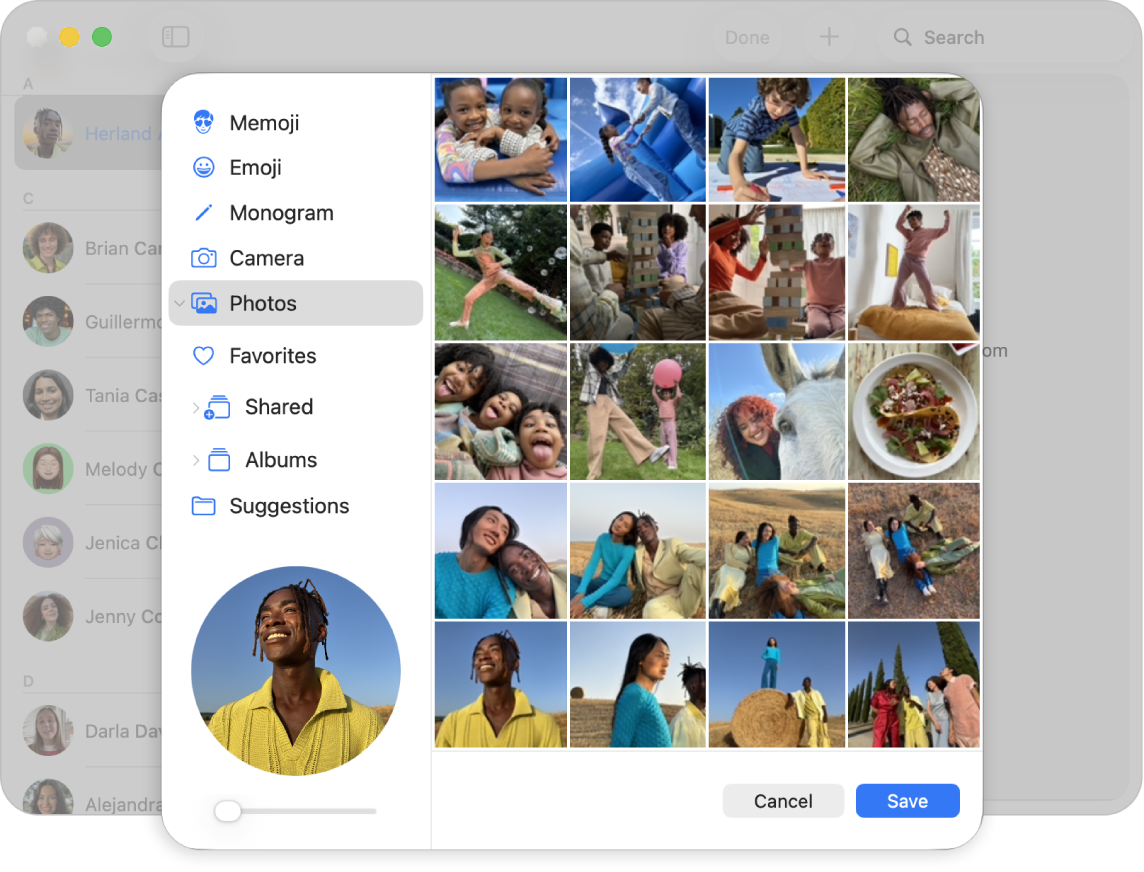
Přidání nebo změna memoji
Přejděte na Macu do aplikace Kontakty
 .
.Vyberte vizitku a klikněte na volbu Fotka a plakát kontaktu.
Na bočním panelu vyberte memoji a pak proveďte některou z následujících akcí:
Vytvoření memoji: V horním řádku klikněte na
 , podle pokynů na obrazovce přizpůsobte rysy svého memoji a potom klikněte na Hotovo.
, podle pokynů na obrazovce přizpůsobte rysy svého memoji a potom klikněte na Hotovo.Výběr existujícího memoji: Klikněte na požadované memoji.
Chcete-li memoji upravit, proveďte kterékoli z následujících akcí:
Zvětšení nebo zmenšení: Přetáhněte jezdec doleva nebo doprava.
Posunutí obrázku: Přesuňte obrázek v kruhu přetažením.
Výběr výrazu tváře: Klikněte na „Póza“, potom vyberte „Póza memoji“.
Výběr barvy pozadí: Klikněte na Styl a vyberte požadovaný styl.
Klikněte na Uložit a potom na tlačítko Hotovo u horního okraje okna.
Přidání nebo změna obrázku
Přejděte na Macu do aplikace Kontakty
 .
.Vyberte vizitku a klikněte na volbu Fotka a plakát kontaktu.
Proveďte některou z následujících akcí:
Použití memoji: Na bočním panelu vyberte Memoji a potom vyberte požadované memoji. Chcete-li přidat vlastní emotikon, klikněte na
 v horním řádku a pak podle pokynů na obrazovce přizpůsobte rysy svého memoji. Můžete si také zvolit pózu a styl. Jakmile budete s přizpůsobením memoji hotovi, klikněte na Hotovo.
v horním řádku a pak podle pokynů na obrazovce přizpůsobte rysy svého memoji. Můžete si také zvolit pózu a styl. Jakmile budete s přizpůsobením memoji hotovi, klikněte na Hotovo.Použití emotikonů: Na bočním panelu vyberte Emotikony a potom vyberte požadovaný emotikon. Pokud nevidíte emotikon, který hledáte, zobrazte další možnosti kliknutím na
 . Chcete‑li změnit pozadí emotikonu, klikněte na volbu Styl. Až budete hotoví, přeskočte na krok 5.
. Chcete‑li změnit pozadí emotikonu, klikněte na volbu Styl. Až budete hotoví, přeskočte na krok 5.Použití monogramu: Na bočním panelu vyberte Monogram a zvolte barvu pozadí. Do kroužku můžete také psát a upravit písmena. Po dokončení úprav monogramu přeskočte ke kroku 5.
Pořízení snímku pomocí Macu: Klikněte na položku Kamera a až budete připravení, klikněte na
 .
.Použít obrázek ve Fotkách: Klikněte na Fotky a vyberte požadovaný obrázek.
Použití výchozího obrázku systému: Klikněte na Návrhy a vyberte požadovaný obrázek.
Úpravy snímku:
Zvětšení nebo zmenšení: Přetáhněte jezdec doleva nebo doprava.
Posunutí obrázku: Přesuňte obrázek v kruhu přetažením.
Klikněte na Uložit a potom na tlačítko Hotovo u horního okraje okna.
Můžete také změnit obrázek kontaktu na memoji.
Smazání obrázku
Přejděte na Macu do aplikace Kontakty
 .
.Vyberte kontakt.
Vyberte Vizitka > Odstranit vlastní obrázek.
Monogramy nelze smazat.